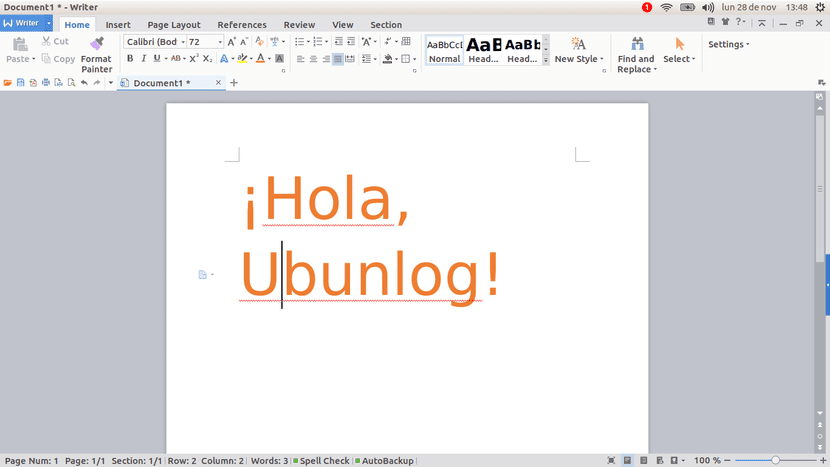
Tôi tin rằng ít người dùng bắt đầu thực hiện những bước đầu tiên trong việc sử dụng hệ điều hành dựa trên Linux. Rất có thể chúng tôi sẽ bắt đầu sử dụng Windows hoặc Mac nếu bạn vội vàng với tôi, đó là lý do tại sao đôi khi chúng tôi bỏ lỡ rằng phần mềm Linux trông hơi giống với những gì chúng tôi đã sử dụng trước khi trở thành thứ được gọi là "trình chuyển đổi". Bạn có thể hiểu ý tôi nếu chúng ta so sánh GIMP với Photoshop hoặc LibreOffice với Microsoft Office. Về phần mềm văn phòng, WPS nó là một sự thay thế tuyệt vời rất giống với bộ Microsoft.
Tôi tin rằng tại thời điểm này, bạn sẽ không ít người dùng nghĩ rằng phần mềm dành cho Linux tốt hơn phần mềm dành cho Microsoft, điều mà tôi đồng ý trong hầu hết các trường hợp, nhưng ở đây chúng ta không nói về chức năng hoặc chất lượng phần mềm. , nếu không phải là hải quan. Ví dụ, trong công việc của tôi, họ yêu cầu tôi sử dụng Microsoft Word để gửi một số văn bản, vì vậy đó là đề xuất của Microsoft mà tôi thường sử dụng khi phải chỉnh sửa văn bản không chỉ dành cho tôi. Đó là lý do tại sao tôi rất vui khi gặp Văn phòng WPS, điều này đồng phục công sở mà hôm nay tôi sẽ chia sẻ với tất cả các bạn.
Cách cài đặt WPS Office trên Ubuntu
Cài đặt WPS trong Ubuntu hoặc bất kỳ bản phân phối nào khác dựa trên hệ điều hành do Canonical phát triển rất đơn giản, nhưng trước tiên chúng ta phải cài đặt một sự phụ thuộc mà không có sẵn trong kho lưu trữ chính thức. Chúng tôi sẽ có thể cài đặt bộ ứng dụng văn phòng này bằng cách làm theo các bước sau:
- Chúng tôi tải xuống gói .deb của phụ thuộc cần thiết. Nói về libpng12 và chúng tôi có thể tải xuống từ LIÊN KẾT NÀY.
- Chúng tôi cài đặt gói .deb đã tải xuống ở bước trước. Để thực hiện việc này, chỉ cần nhấp đúp vào tệp đã tải xuống và cài đặt nó bằng Phần mềm Ubuntu hoặc GDebi.
- Chúng tôi đã tải xuống gói .deb của WPS Office. Chúng tôi có thể làm điều đó từ LIÊN KẾT NÀY.
- Như trong bước 2, chúng tôi cài đặt gói .deb đã tải xuống ở bước 3.
- Sau khi cài đặt, chúng tôi sẽ phải đặt nó bằng ngôn ngữ của chúng tôi. Để làm điều này, chúng ta phải nhấp vào "A" mà tôi đã đánh dấu trong hình ảnh sau:
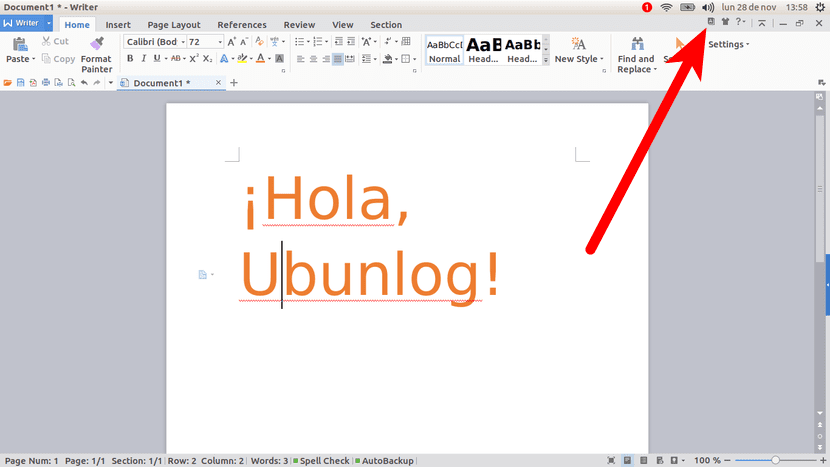
- Bây giờ chúng ta khởi động lại chương trình, chỉ cần đóng và mở lại là đủ.
- Vì trình soạn thảo văn bản sẽ không hoàn chỉnh nếu không có trình kiểm tra chính tả, chúng tôi sẽ cài đặt nó bằng cách mở một thiết bị đầu cuối và nhập các lệnh sau, từng lệnh một:
cd /opt/kingsoft/wps-office/office6/dicts sudo wget http://wps-community.org/download/dicts/es_ES.zip sudo unzip es_ES.zip sudo rm es_ES.zip
Và chúng tôi đã có nó. Mặc dù phải thừa nhận rằng các biên tập viên khác có nhiều kinh nghiệm hơn đằng sau họ và có thể cung cấp nhiều chức năng hơn, nhưng không kém phần đúng rằng WPS Office là một sự thay thế tuyệt vời sẽ cho phép chúng tôi sử dụng Bản sao Microsoft Office mà không cần phải làm điều đó qua web. Bạn nghĩ gì về bộ ứng dụng văn phòng này?
Via: Khu hệ điều hành cơ bản.
Như bạn nói, nó là một lựa chọn tuyệt vời, thực sự là bản sao của office 2007, nó cũng nằm trong kho lưu trữ Archlinux AUR và các dẫn xuất.
Tôi đã sử dụng Linux được khoảng 3 năm và lúc đầu tôi gặp khó khăn vì không có tính năng tự động hóa văn phòng nào mở bình phương các văn bản của Microsoft, mặc dù tôi đã cài đặt các phông chữ độc quyền, khiến tôi phải tìm kiếm một giải pháp thay thế và đó là nó sẽ sử dụng tự động hóa văn phòng mà nó sẽ sử dụng Tôi phải lưu dưới dạng pdf để văn bản và hình ảnh của tôi không di chuyển từ nơi khác. Nhưng WPS thực sự trông giống như Word của Microsoft, nhưng tôi thích văn phòng miễn phí hơn!
Tải xuống tệp nào trong số tất cả các tệp trong liên kết thứ hai?
Trình kiểm tra chính tả tiếp tục xuất hiện bằng tiếng Anh ngay cả sau khi cài đặt nó như nó nói trong bài báo. Chỉ cần sửa các từ tiếng Anh.
Làm thế nào để hòa hợp với các định dạng bảng microsoft? Đó là điều ngăn cản tôi chuyển văn phòng sang libreoffice
Libreoffice có tốt hơn so với tương thích không?
xin chào, liên kết đầu tiên không hoạt động
Tôi thực sự thích bài viết của bạn, nhưng tôi có một vấn đề ... Bạn sẽ thấy liên kết đầu tiên không hoạt động với tôi và sự thật là tôi không biết tôi nên tìm gói trên trang nào. Nếu bạn có thể hướng dẫn cho tôi một chút, xin vui lòng, tôi sẽ đánh giá cao nó ...
BUỔI SÁNG, CHIỀU HOẶC ĐÊM. CÓ AI CÓ THỂ GIÚP TÔI VỚI LIÊN KẾT ĐẾN TẬP TIN libpng12 KHÔNG? NÓ TÌM KIẾM LIÊN KẾT Ở ĐÂY LÀ ĐƯỢC MANG LẠI.
HAI LIÊN KẾT ĐƯỢC MANG LẠI